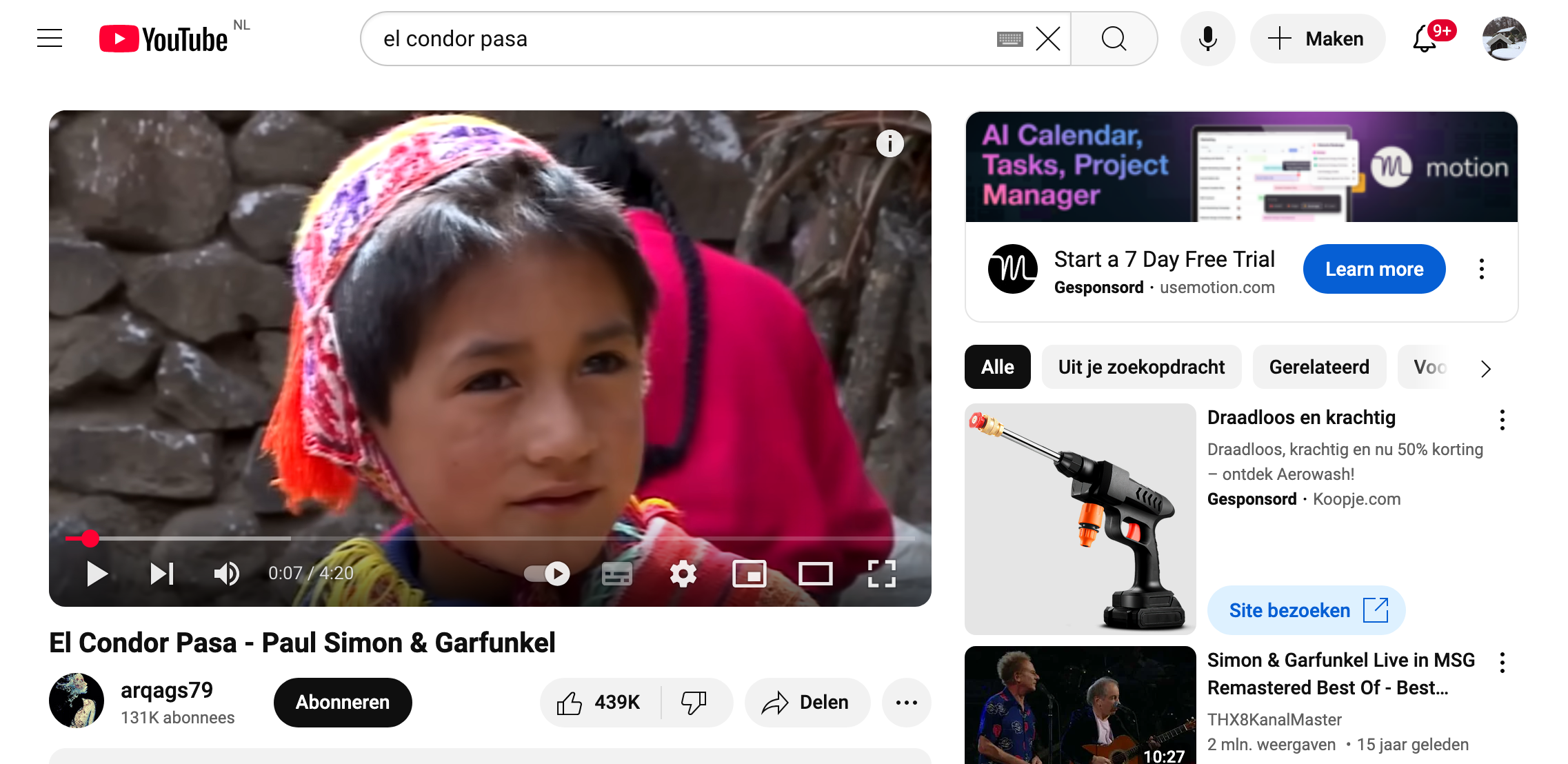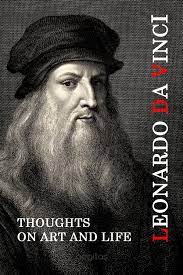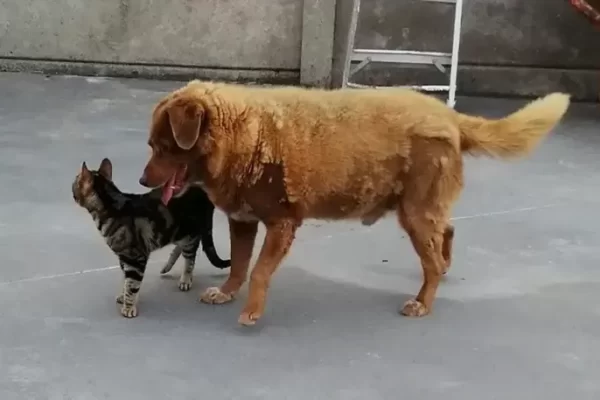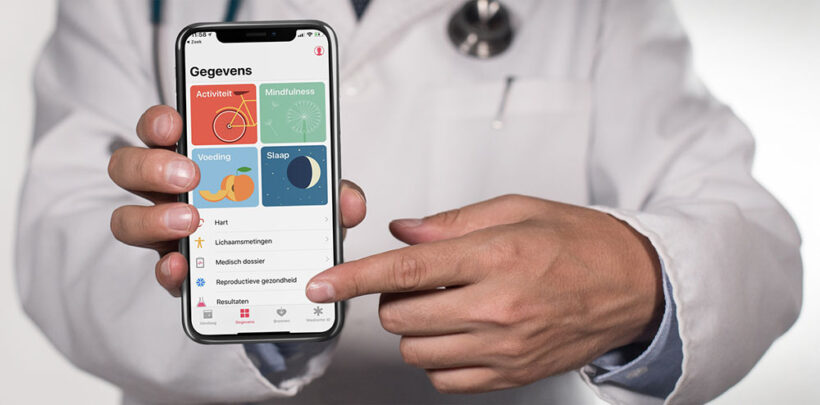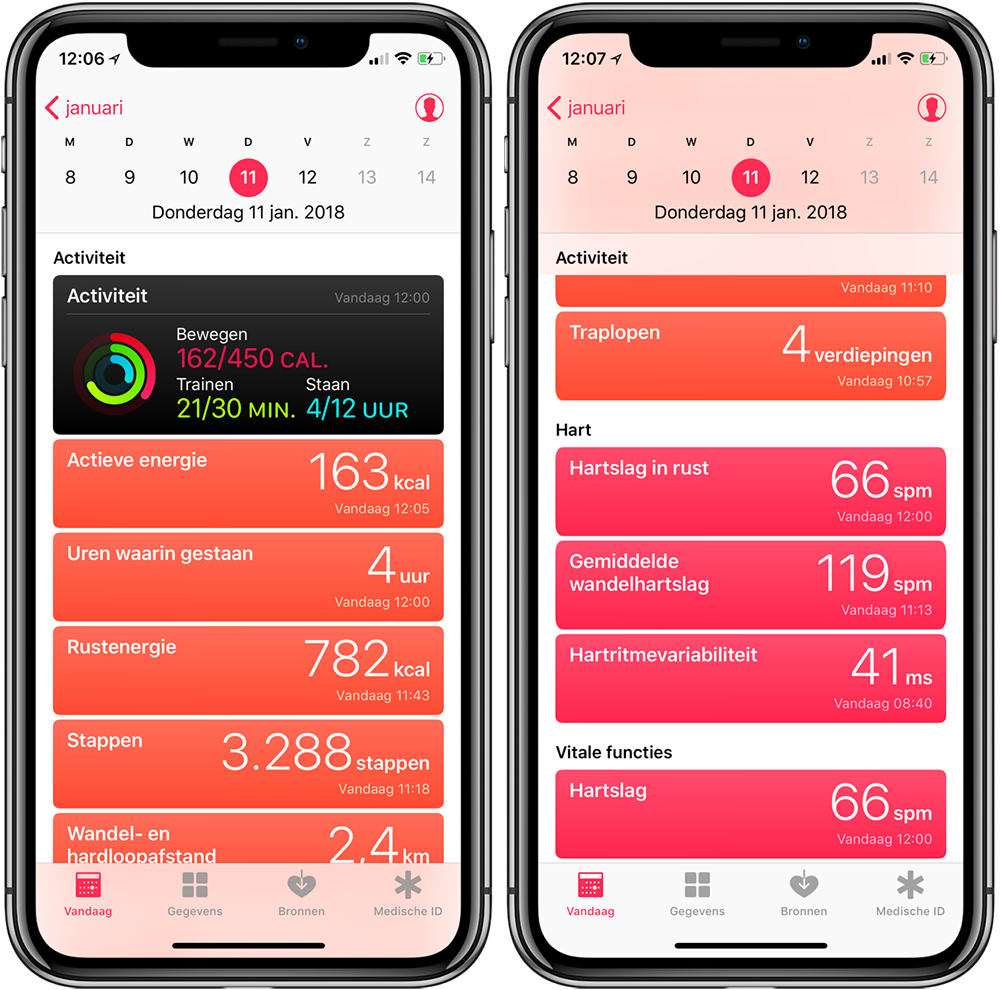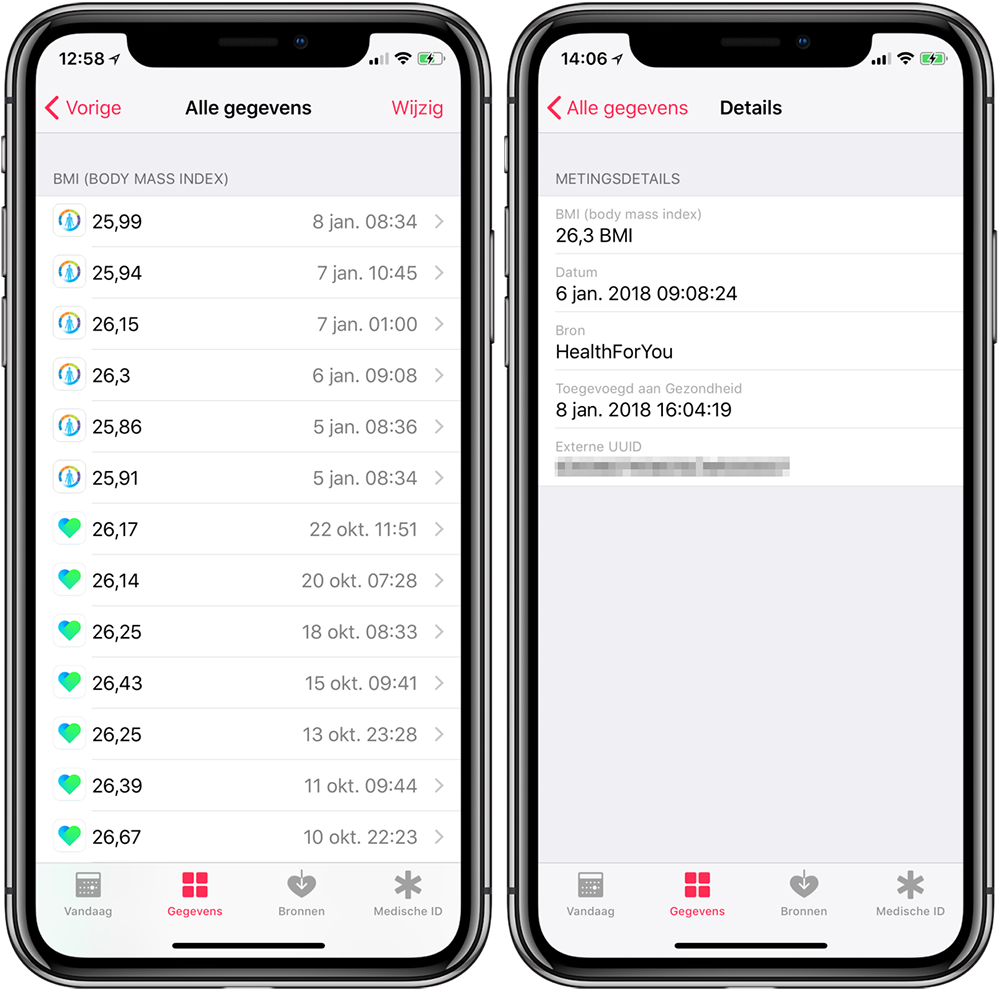Met de Gezondheid-app van Apple kun je allerlei gezondheids- en fitnessdata overzichtelijk verzamelen. Lees hier alles over het inlezen van data in de Gezondheid-app, gebruik van het dashboard, de grafieken en het instellen van je Medische ID.
Alles over de Gezondheid-app
Met de Gezondheid-app op de iPhone kun je je gezondheids- en fitnessdata op een centrale plaats bewaren. Apple verzamelt in de Gezondheid-app data van allerlei apps en accessoires dankzij de koppeling met HealthKit. Zo krijg je een goed inzicht van je lichamelijke conditie, lichaamswaarden en bewegingsactiviteiten. Hieronder lees je hoe je de Gezondheid-app kunt instellen en gebruiken.
Hieronder lees je over:
- Wat is de Gezondheid-app?
- Gezondheid Vandaag-scherm
- Gezondheid-data instellen en bekijken
- Bronnen voor Gezondheid-data
- Metingen bekijken
- Metingen wissen
- Medische ID instellen
- Privacy van de Gezondheid-app
- Meer tips over de Gezondheid-app
Wat is de Gezondheid-app op de iPhone?
De Gezondheid-app brengt alle metingen van lichaamswaarden, sport- en fitnessdata en apps samen in één overzichtelijke lijst. Voorheen verzamelde elke apps deze data afzonderlijk, zodat het moeilijk was om een compleet beeld te krijgen van je sportactiviteiten en gezondheidssituatie. Je kon daardoor ook wat moeilijker data vergelijken.
De Gezondheid-app verbetert dat. Deze app verzamelt
in één oogopslag jouw slaapgedrag en verbrande calorieën zien, zodat je kunt achterhalen of er een verband is tussen beide. Met HealthKit kunnen ontwikkelaars zorgen dat hun apps en accessoires data kunnen wegschrijven naar de Gezondheid-app. Een connected weegschaal kan bijvoorbeeld je gewicht automatisch opslaan in de Gezondheid-app, zodat andere apps dit weer kunnen uitlezen. Je geeft per app toestemming hiervoor, zodat je privacy niet in gevaar komt. De Gezondheid-app is alleen beschikbaar op de iPhone, niet op de Apple Watch, iPad of Mac.
De Gezondheid-app verscheen voor het eerst in iOS 8 op de iPhone. Het is een centrale plek om al je gezondheidsdata te zien. In iOS 10 kreeg de app een nieuw uiterlijk met vier gekleurde panelen voor respectievelijk Activiteit, Mindfulness, Voeding en Slaap.
De app heeft bovendien vier knoppen onderin het scherm, die toegang geven tot het Vandaag-scherm, Gegevens, Bronnen en Medische ID. Al deze onderdelen gaan we hieronder bespreken.
Gezondheid Vandaag-scherm
De Gezondheid-app beschikt over een Vandaag-scherm, die je in een oogopslag informeert over je recente lichaamswaarden. Alle recente metingen verschijnen op dit dashboard, dus als je op een bepaalde dag je gewicht hebt gemeten met een geschikte weegschaal dan zal je gewicht op het Vandaag-scherm te zien zijn. Als je hebt gesport met apps zoals Strava en Runkeeper zullen de gegevens daarvan ook in de Gezondheid-app verschijnen.
Elke categorie heeft een andere kleur. Zo zijn de balkjes voor activiteit oranje gekleurd, de hartslagmetingen rood en de slaapactiviteiten paars.
Je kunt favorieten instellen, die vervolgens bovenaan de lijst verschijnen. Tik op een item om meer informatie te zien. Ook kun je de data van voorgaande dagen bekijken door op een andere datum te tikken of door te vegen.
Gezondheid-data instellen en bekijken
Zoals hierboven aangegeven bepaal je zelf welke data je wilt zien op het Vandaag-scherm. Alle gegevens zijn te bereiken via de tweede knop onderin het scherm, genaamd Gegevens.
Zo bekijk je specifieke data:
- Open de Gezondheid-app op je iPhone.
- Tik op de knop Gegevens onderin het scherm.
- Je ziet nu het scherm met vier gekleurde vlakken. Je kunt hier op meerdere manieren zoeken. Als je weet in welke categorie de data te vinden is, tik je bijvoorbeeld op Slaap of je bladert omlaag en tikt op Hart of Lichaamswaarden, afhankelijk van wat je zoekt. Zelf vinden we het handiger om omlaag te vegen zodat het zoekveld zichtbaar wordt. Wil je bijvoorbeeld je BMI bekijken, dan is het veel sneller om in de zoekfunctie ‘BMI’ in te voeren. Je krijgt dan meteen het juiste scherm in beeld. Als je één letter intikt krijg je vaak al bruikbare resultaten.
Wil je bepaalde waarden altijd op je Vandaag-scherm zien, dan kun je ze instellen als favorieten. Hiervoor zet je de schakelaar bij Zet in favorieten aan (zie blauwe pijl).
Wil je een handmatige meting toevoegen, dan kan dat ook:
- Tik op het plusje om een meting toe te voegen. Dit kan van pas komen bij metingen die niet automatisch in te lezen zijn, bijvoorbeeld je tailleomtrek.
- Vul een waarde in en vergeet niet de datum en het tijdstip te controleren.
- Tik op Voeg toe.
Bronnen van Gezondheid-app
De Gezondheid-app leest allerlei data in van apps en accessoires die geschikt zijn voor HealthKit. Hoe weet je nu waar de metingen van je BMI vandaan komen? Heel simpel: door de metingen en databronnen te bekijken.
Je leest hier alles over in ons aparte artikel over databronnen van de Gezondheid-app: Bekijk ook

Zo bepaal je welke apps toegang hebben tot Gezondheid-data op je iPhone
Bepaal zelf welke apps toegang hebben tot de Gezondheid-data op je iPhone, door de databronnen te kiezen. In deze tip lees je hoe je apps van derden toegang kunt geven tot jouw gezondheidsdata in de Gezondheid-app en hoe je dit kunt beperken of intrekken.
Metingen bekijken in de Gezondheid-app
Je krijgt bij alle metingen een mooie grafiek te zien, maar je kunt ook alle losse metingen bekijken. Dit doe je als volgt:
- Open de Gezondheid-app en blader naar de gewenste data, bijvoorbeeld BMI.
- Tik op Toon alle gegevens.
- Je krijgt nu een lijst van alle metingen te zien.
- Tik op een bepaalde meting om meer details te zien, zoals het tijdstip van de meting.
- Je ziet ook welke app de meting heeft uitgevoerd. In dit geval zijn dat de apps HealthForYou en Health Mate van Nokia.
Metingen wissen uit de Gezondheid-app
Klopt een bepaalde meting niet of ziet je grafiek er vreemd uit door een ongewenste piek? Dan kun je de meting wissen uit de lijst. Zo doe je dat:
- Open de Gezondheid-app en blader naar de gewenste data, bijvoorbeeld BMI.
- Tik op Toon alle gegevens.
- Tik rechtsboven op Wijzig.
- Er verschijnt nu voor elke meting een verwijdericoontje. Verwijder de meting die je niet langer wilt zien.
- Tik op Gereed.
Medische ID instellen
Je kunt in de Gezondheid-app ook je medische gegevens instellen, zodat hulpverleners in geval van nood meteen weten wie jij bent, welke contactpersonen ze moeten bellen en welke allergieën je hebt. Je kunt het instellen met de stappen uit deze tip: Medische ID instellen op de iPhone. Bekijk ook

Medische ID instellen in de Gezondheid-app van je iPhone
Stel jouw Medische ID in via de Gezondheid-app op iPhone en iPod touch! Hulpverleners kunnen dan sneller belangrijke info vinden bij een ongeluk of ongeval. Alles over het instellen en gebruiken van je Medische ID op de iPhone lees je hier.
Privacy van de Gezondheid-app
Goed om te weten:
- De data die de Gezondheid-app verzamelt op je iPhone wordt niet gedeeld, zelfs niet met Apple. Wel worden de Gezondheid-data gesynchroniseerd met iCloud. Ben je bang dat je gegevens op die manier kunnen uitlekken, dan kun je ook kiezen voor een lokale versleutelde backup van gezondheidsdata in iTunes.
- Je kunt in de Gezondheid-app allerlei apps toegang geven tot je gezondheidsdata. Als je dit doet, weet je natuurlijk niet wat deze bedrijven met jouw gegevens doen. Je kunt met schuifjes precies aangeven welke bronnen de data mogen uitlezen en schrijven. Geef je zelf toestemming om data met ontwikkelaars te delen, dan is dat je eigen keuze. Kies daarom alleen voor het delen van data met partijen die je vertrouwt.
Je leest hier meer over in onze tip over databronnen van de Gezondheid-app: Bekijk ook

Zo bepaal je welke apps toegang hebben tot Gezondheid-data op je iPhone
Bepaal zelf welke apps toegang hebben tot de Gezondheid-data op je iPhone, door de databronnen te kiezen. In deze tip lees je hoe je apps van derden toegang kunt geven tot jouw gezondheidsdata in de Gezondheid-app en hoe je dit kunt beperken of intrekken.
Wil je privacy beter beschermen, dan kun je ervoor kiezen dat de Gezondheid-app geen bewegingsdata meer verzamelt. Hieronder lees je hoe.
Nog meer tips over de Gezondheid-app
We hebben nog meer tips over de Gezondheid-app, zoals: